Arreglar No se puede instalar DirectX en Windows 10
Si no puede instalar DirectX en Windows 10 , no se preocupe, ya que hoy vamos a discutir cómo solucionar este problema. La causa más común del problema parece ser que .NET Framework podría estar interfiriendo con DirectX causando problemas con la instalación de DirectX .
Con el cambio en la tecnología, las personas han comenzado a usar dispositivos como computadoras portátiles, tabletas, teléfonos, etc. Ya sea(May) para pagar facturas, hacer compras, entretenimiento, noticias o cualquier otra actividad similar, todo esto se ha vuelto más fácil debido a la participación de los Internet en nuestra vida diaria. El uso de dispositivos como teléfonos, computadoras portátiles y dispositivos similares ha aumentado. El interés del consumidor ha aumentado en estos dispositivos. Como resultado de esto, hemos sido testigos de muchas actualizaciones nuevas que mejoran la experiencia del usuario.
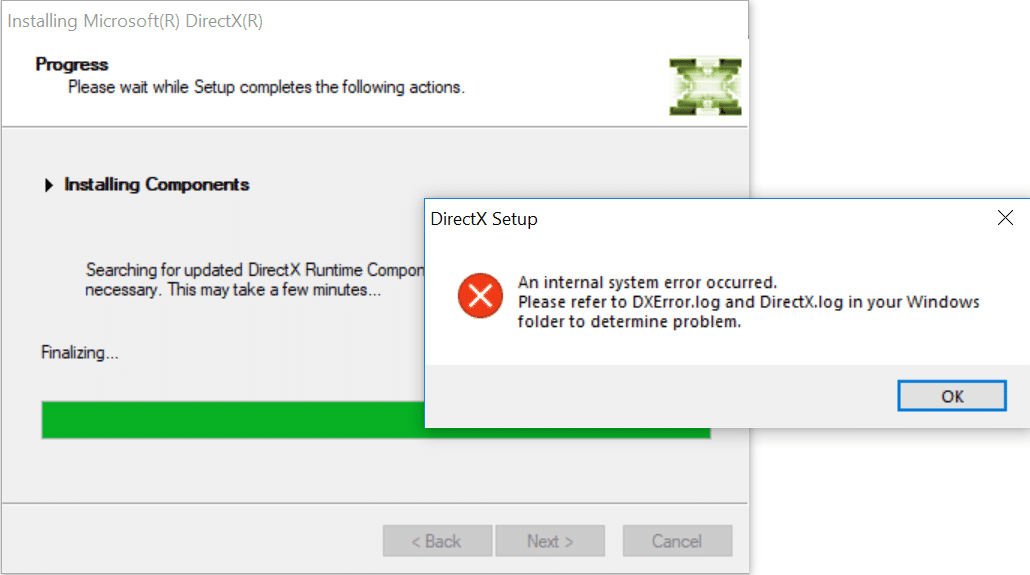
Esta experiencia de usuario ha mejorado en todo tipo de servicios, incluidos juegos, videos, multimedia y mucho más. Una de esas actualizaciones que se ha lanzado además del sistema operativo Windows en su última versión es (Windows)DirectX . DirectX ha duplicado la experiencia de usuario en el campo de los juegos, multimedia, vídeos, etc.
DirectX
DirectX es una (DirectX)interfaz(Interface) de programación de aplicaciones ( API ) para crear y administrar imágenes gráficas y efectos multimedia en aplicaciones como juegos o páginas web activas que se ejecutan en el sistema operativo Microsoft Windows . Para ejecutar DirectX con el sistema operativo Windows, no necesitará ninguna capacidad externa. La capacidad requerida viene como parte integrada de diferentes navegadores web en el sistema operativo Windows(Windows Operating System) . Anteriormente, DirectX(Earlier DirectX) estaba limitado a ciertos campos como DirectSound , DirectPlay , pero con Windows 10 actualizado , DirectX también se actualizó aDirectX 13 , 12 y 10, por lo que se ha convertido en una parte esencial del sistema operativo Microsoft Windows .
DirectX tiene su Kit de desarrollo de software (SDK)(Software Development Kit (SDK)) , que consta de bibliotecas de tiempo de ejecución en forma binaria, documentación y encabezados utilizados en la codificación. Estos SDK son gratuitos para descargar y usar. Pero a veces, cuando intenta instalar estos SDK o DirectX(install these SDKs or DirectX) en su Windows 10, se enfrenta a errores. Esto puede deberse a ciertas razones como se indica a continuación:
- corrupción en internet
- Internet no funciona correctamente
- Los requisitos del sistema no coinciden o no cumplen
- La última actualización de Windows no es compatible
- Necesito reinstalar DirectX Windows 10 debido a un error de Windows
Ahora es posible que se pregunte qué puede hacer si enfrenta alguno de estos problemas y no puede instalar DirectX en su Windows 10 . Si te enfrentas a un problema similar, este artículo es para ti. Este artículo enumera varios métodos mediante los cuales puede instalar DirectX en Windows 10 sin ningún error.
Arreglar No(Fix Unable) se puede instalar DirectX(Install DirectX) en Windows 10
Como todos saben, DirectX es una parte crucial de Windows 10 , ya que muchas aplicaciones multimedia lo requieren. Además, es una parte integral de todos los sistemas (Systems)operativos Windows(Windows Operating) , por lo que si enfrenta algún problema relacionado con DirectX , puede dañar su aplicación favorita para detenerla. Entonces, al usar los métodos que se detallan a continuación, puede corregir el error relacionado con No se puede instalar DirectX(Install DirectX) en Windows 10 , esto puede resolver todos sus problemas relacionados con DirectX . Pruebe los métodos que se indican a continuación uno por uno hasta que no se resuelva el problema de instalación de DirectX .
1.Asegúrese de que se cumplan todos los requisitos(Met) del sistema(System)
DirectX es una función avanzada y es posible que no todas las computadoras puedan instalarla correctamente. Para instalar DirectX correctamente en su computadora, su computadora debe cumplir con algunos requisitos obligatorios.
A continuación se detallan los requisitos para instalar DirectX en su computadora:
- Su sistema Windows debe tener al menos un sistema operativo de 32 bits
- La tarjeta gráfica debe ser compatible con la versión de DirectX que está instalando
- La RAM(RAM) y la CPU(CPU) deben tener suficiente espacio para instalar DirectX
- NET Framework 4 debe estar instalado en su PC
Si alguno de los requisitos anteriores no se cumple, no podrá instalar DirectX en su computadora. Para verificar estas propiedades de su computadora, siga los pasos que se mencionan a continuación:
1.Haga clic con el botón derecho en el ícono ( icon)Esta PC(This PC) . Aparecerá un menú.
2.Haga clic en la opción Propiedades(Properties) del menú contextual del botón derecho.
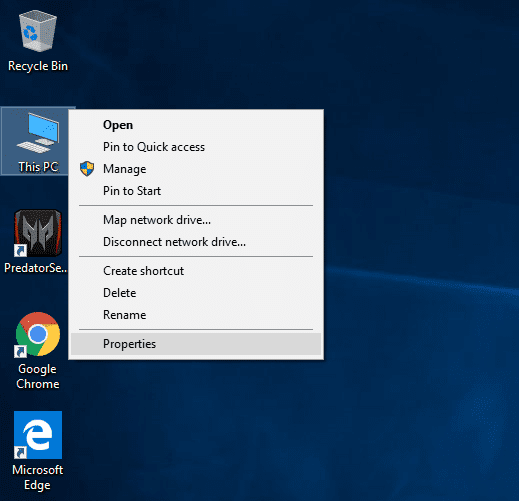
3. Aparecerá la ventana de propiedades del sistema.
Después de completar los pasos mencionados anteriormente, sabrá si se cumplen o no todos los requisitos básicos para instalar DirectX en su computadora. (DirectX)Si no se cumplen todos los requisitos, primero cumpla con todos los requisitos básicos. Si se cumplen todos los requisitos básicos, pruebe otros métodos para solucionar el problema No se puede instalar DirectX en Windows 10. (fix Unable To Install DirectX on Windows 10 issue. )
2.Compruebe su versión de DirectX en Windows 10(2.Check Your DirectX Version on Windows 10)
A veces, cuando intenta instalar DirectX en Windows 10 , no puede hacerlo, ya que DirectX12 viene preinstalado en la mayoría de las PC con Windows 10 .
Para verificar si DirectX está preinstalado en su Windows 10 y, si está instalado, qué versión de DirectX hay, debe seguir los pasos a continuación:
1.Abra dxdiag en su computadora buscándolo usando la barra de búsqueda(search bar) .

2.Si encuentra el resultado de la búsqueda, significa que DirectX está instalado en su computadora. Para verificar su versión, presione el botón Intro(enter button) en el resultado superior de su búsqueda. Se abrirá la herramienta de diagnóstico de DirectX .(DirectX diagnostic tool)

3. Visite Sistema haciendo clic en la pestaña (Syste)Sistema (m)disponible( tab) en el menú superior.

4. Busque la versión de DirectX(DirectX version) donde encontrará la versión de DirectX instalada en su computadora. En la imagen de arriba está instalado DirectX 12 .
3.Actualice el controlador de la tarjeta gráfica(3.Update the Graphics Card Driver)
Es posible que el problema de no poder instalar DirectX en su Windows 10 se deba a que los controladores de la tarjeta (DirectX)gráfica(Graphics) están desactualizados o dañados , como sabe, DirectX está relacionado con multimedia y cualquier problema en la tarjeta gráfica(Graphics) provocará un error de instalación.
Por lo tanto, al actualizar el controlador de la tarjeta gráfica(Graphics) , es posible que se resuelva el error de instalación de DirectX . Para actualizar el controlador de la tarjeta gráfica(Graphics) , siga los pasos a continuación:
1.Abra el Administrador( Device Manager) de dispositivos buscándolo con la barra de búsqueda(search bar) .
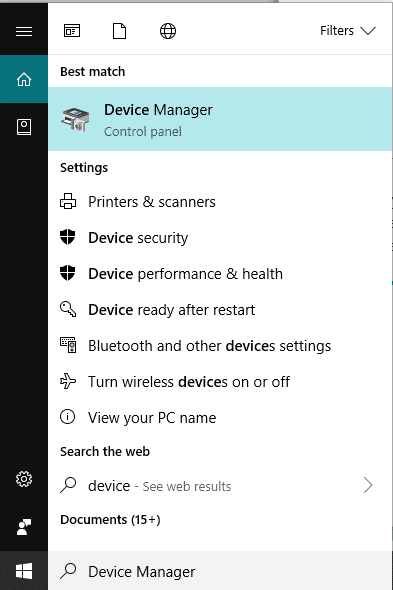
2.Presione el botón Intro(enter button) en el resultado superior de su búsqueda. Se abrirá el Administrador de dispositivos .(Device Manager)
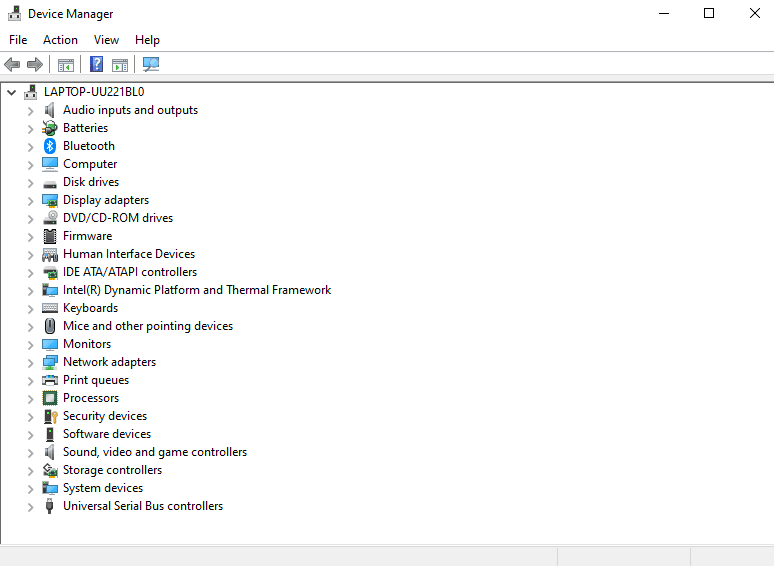
3.En Administrador de dispositivos(Device Manager) , localice y haga clic en Adaptadores de pantalla.(Display Adapters.)
4.En Adaptadores de pantalla, haga clic con el botón derecho en su tarjeta gráfica(right-click on your Graphics card) y haga clic en Actualizar controlador.(Update driver.)

5. Elija Buscar automáticamente la(Search automatically for updated driver software) opción de software de controlador actualizado para que Windows pueda buscar actualizaciones disponibles automáticamente para el controlador seleccionado.

6. Su Windows comenzará a buscar las actualizaciones(start searching for the updates) .

7.Si Windows encuentra alguna actualización, comenzará a actualizarla automáticamente.

8.Después de que Windows haya actualizado correctamente su controlador(successfully updated your driver) , aparecerá el cuadro de diálogo que se muestra a continuación mostrando el mensaje de que Windows ha actualizado correctamente sus controladores(Windows has successfully updated your drivers) .

9.Si no hay ninguna actualización disponible para el controlador, aparecerá el cuadro de diálogo que se muestra a continuación mostrando el mensaje de que los mejores controladores para su dispositivo ya están instalados(the best drivers for your device are already installed) .

10. Una vez que el controlador de la tarjeta gráfica se actualice correctamente, reinicie su computadora.
Después de completar los pasos mencionados anteriormente, cuando su computadora se reinicie, intente instalar DirectX en su Windows 10(install DirectX on your Windows 10) nuevamente.
4. Vuelva a instalar una de las actualizaciones anteriores(Previous)
A veces, las actualizaciones anteriores causan un problema al instalar DirectX en su Windows 10. Si este es el caso, debe desinstalar las actualizaciones anteriores y luego volver a instalarlas.
Para desinstalar las actualizaciones anteriores, siga los pasos que se mencionan a continuación:
1.Presione la Windows Key + I para abrir Configuración(Settings) y haga clic en la opción Actualización y seguridad .(Update & Security)

2.Desde el menú de la izquierda, haga clic en la opción de ( option. )actualización de Windows .(Windows update)
3. Luego, en Estado de actualización(Update) , haga clic en Ver historial de actualizaciones instaladas.(View installed update history.)

4.En Ver historial de actualizaciones(View update history) , haga clic en Desinstalar actualizaciones.(Uninstall updates.)
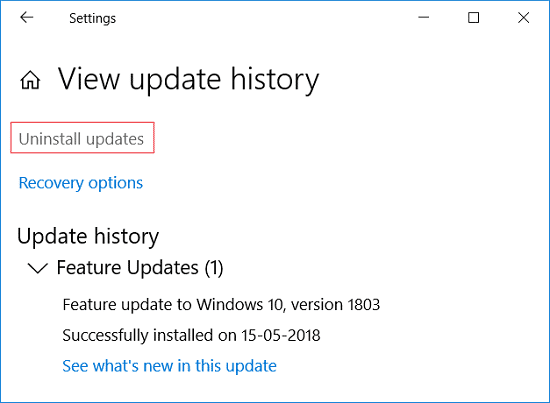
5.Se abrirá una página que tiene todas las actualizaciones. Debe buscar la actualización de DirectX(DirectX update) y luego puede desinstalarla haciendo clic con el botón derecho en esa actualización(right-clicking on that update) y eligiendo la opción de desinstalación(uninstall option) .

6. Una vez que se desinstale la actualización(update is uninstalled) , reinicie(restart) su computadora.
Después de completar los pasos anteriores, una vez que la computadora se reinicie, se desinstalará la actualización anterior. Ahora intente instalar DirectX en Windows 10 y es posible que pueda hacerlo.
5. Download Visual C++ Redistributable
Visual C++ redistribuible es un componente vital de DirectX Windows 10 . Por lo tanto, si se enfrenta a algún error al instalar DirectX en su Windows 10 , puede estar conectado a Visual C++ redistribuible. Al descargar y reinstalar Visual C++ redistribuible para Windows 10 , es posible que pueda solucionar el problema de no poder instalar DirectX .
Para descargar y reinstalar visual C++ redistribuible, siga los pasos que se mencionan a continuación:
1. Vaya al Microsoft site to download the Visual C++ redistributable package.
2.Se abrirá la pantalla que se muestra a continuación.

3.Haga clic en el botón Descargar.(Download button.)

4.Se abrirá la página que se muestra a continuación(page shown below ) .

5. Elija la descarga de acuerdo con su sistema operativo,(download according to your operating system) es decir, si tiene un sistema operativo de 64 bits,(64-bit operating system) marque la casilla(check the checkbox) de verificación junto a x64.exe y si tiene un sistema operativo de 32 bits,(32-bit operating system) marque la casilla(check the checkbox ) de verificación junto a vc_redist.x86. exe y(vc_redist.x86.exe and ) haga clic en el botón Siguiente( Next) disponible en la parte inferior de la página.
6. Su versión seleccionada(selected version ) de visual C++ redistribuible comenzará a descargarse(start downloading) .

7.Una vez completada la descarga, haga doble clic(double-click ) en el archivo descargado.

8.Después de completar los pasos anteriores, intente reinstalar DirectX en su Windows 10(reinstall DirectX on your Windows 10 ) y podría instalarse sin generar ningún error.
6. Instale .Net Framework usando el símbolo del sistema(6. Install .Net Framework using the Command Prompt)
.Net Framework también es una de las partes importantes de DirectX , y es posible que se enfrente a un error al instalar DirectX debido a .Net Framework . Entonces, intente resolver su problema instalando .Net Framework . Puede instalar .Net Framework fácilmente usando el símbolo del(Command) sistema.
Para instalar .Net Framework usando el símbolo del sistema, siga los pasos que se mencionan a continuación:
1.Busque el símbolo del sistema(command prompt) mediante la búsqueda en el menú Inicio.
2.Haga clic(2.Right-click) con el botón derecho en Símbolo(Command Prompt) del sistema en el resultado de la búsqueda y seleccione la opción Ejecutar como administrador .(Run as administrator)

3. Haga clic en Sí(Click on Yes) cuando se le solicite confirmación y se abrirá el símbolo del sistema del Administrador .(Administrator command prompt)
4.Ingrese el comando mencionado a continuación(command mentioned below) en el símbolo del sistema y presione el botón Enter .
DISM /Online /Enable-Feature /FeatureName:NetFx3 /All /LimitAccess /Source:D:sourcessxs

6. El .Net Framework comenzará a descargarse(start downloading) . La instalación comenzará automáticamente.
8.Una vez completada la instalación, reinicie su computadora.(restart your computer.)
Después de completar los pasos anteriores, se instalará .Net Framework y el error de DirectX también puede desaparecer. (DirectX)Ahora, podrá instalar DirectX en su PC con Windows 10 sin ningún problema.
Recomendado:(Recommended:)
- Cómo configurar una VPN en Windows 10(How to set up a VPN on Windows 10)
- Vea fácilmente la actividad de Chrome en la línea de tiempo de Windows 10(Easily View Chrome Activity On Windows 10 Timeline)
Con suerte(Hopefully) , utilizando cualquiera de los métodos mencionados, puede solucionar el problema No se puede instalar DirectX en Windows 10(fix Unable to Install DirectX on Windows 10) , pero si todavía tiene alguna pregunta sobre este tutorial, no dude en hacerla en la sección de comentarios.
Related posts
Fix Unable a Delete Temporary Files en Windows 10
Download & Install DirectX en Windows 10
Fix Unable a Download Windows 10 Actualización de los creadores
La solución no puede instalar la actualización acumulativa KB5008212 en Windows 10
Solucionar el error Directx de League of Legends en Windows 10
Fix NVIDIA Control Panel Missing en Windows 10
Cómo Fix Printer No responde en Windows 10
Fix Microsoft Office NO APERTURA EN Windows 10
Fix Apps que aparece borroso en Windows 10
Fix 5GHz WiFi No aparece en Windows 10
Cómo Fix Scaling para Blurry Apps en Windows 10
Fix Unable para instalar Network Adapter Error Code 28
Fix Desktop Icon Falta en Windows 10
Cómo faltar a Fix BOOTMGR en Windows 10
Fix Microsoft Compatibility Telemetry High Disk Usage en Windows 10
Fix No Internet Connection Después de actualizar a Windows 10 Actualización de los creadores
Fix Keyboard no escribiendo en la emisión Windows 10
Fix Computer Wo no vaya a Sleep Mode en Windows 10
Fix Class NO Registered error EN Windows 10
Fix Rotation Lock en gris en Windows 10
